A GetCourse tem sua própria hospedagem de vídeo.
Agora, para adicionar vídeos às aulas com o tipo "Construtor Visual" ou "Vídeoaula", bem como às páginas do site, não há necessidade de enviar o vídeo separadamente para o YouTube/Vimeo - você pode postar o conteúdo do vídeo diretamente na GetCourse, em um reprodutor de vídeo conveniente sem anúncios.
No construtor de páginas e nas lições com o tipo "Construtor Visual" e "Videoaula", utiliza-se o bloco "Arquivo de vídeo".

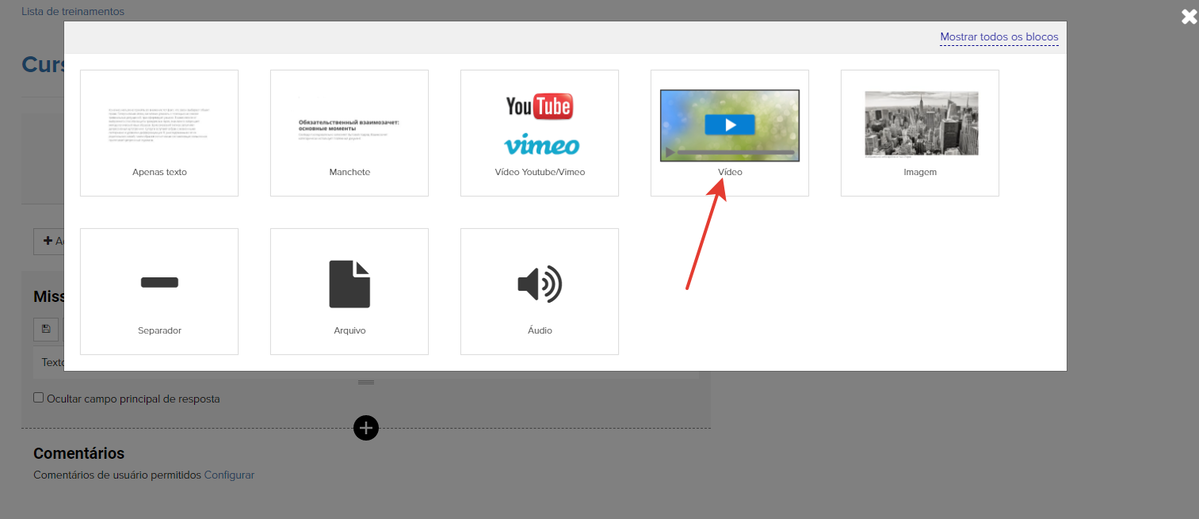
Para baixar um vídeo, clique no centro do bloco:
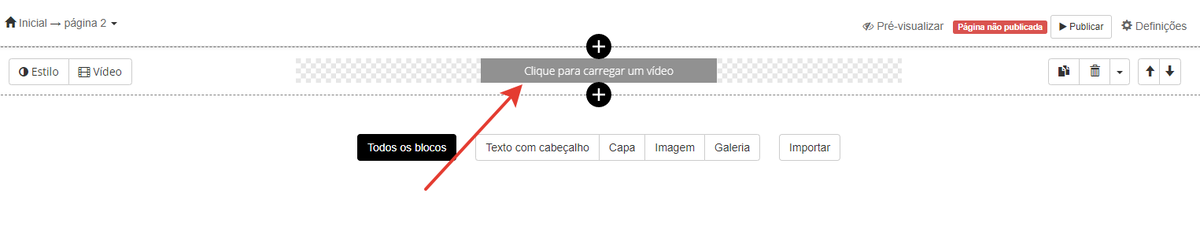
A biblioteca de arquivos de vídeo irá se abrir. Nela, você pode selecionar o vídeo que deseja mostrar aos usuários, bem como fazer upload de um novo vídeo de seu dispositivo ou inserir um vídeo por ID do armazenamento de arquivos em sua conta:
- formatos mkv, mov, mp4, avi são suportados;
- codec de vídeo - o ideal é H.264 / MPEG-4 Part 10;
- codec de áudio - somente AAC e MP3;
- taxa de bits - qualquer;
- tamanho do vídeo - não mais do que 6 GB.
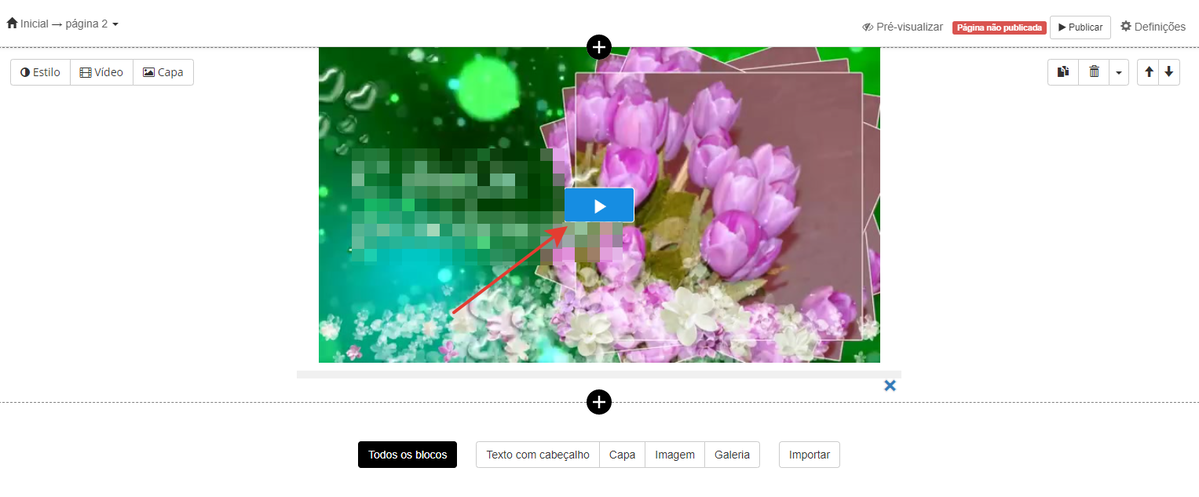
No modo de reprodução, você pode selecionar a qualidade de reprodução do vídeo.
A qualidade máxima é obtida dependendo da resolução do vídeo baixado inicialmente. Por exemplo, se foi baixado um vídeo de 1080p, toda a gama de resoluções de 360p a 1080p estará disponível.
Inicialmente, o vídeo fica disponível na menor qualidade/resolução. Depois de um tempo, o vídeo é carregado em alta qualidade/resolução.
Nas opções de escolha de permissões, apenas aquelas já carregadas ficam disponíveis para os usuários. Se um vídeo de alta qualidade ainda não foi carregado, ele não estará disponível nas opções de escolha de resolução.
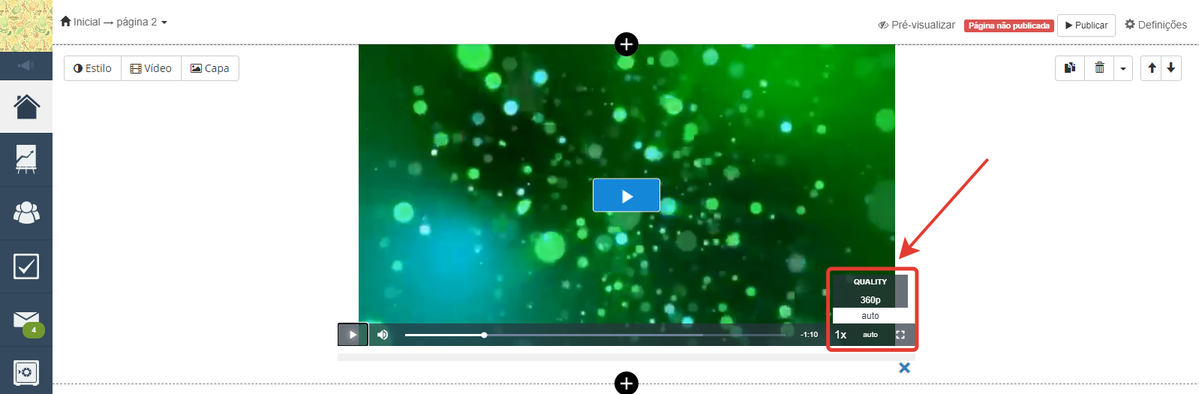
Se você enviou o vídeo para a biblioteca de arquivos de vídeo, pode reutilizá-lo (por exemplo, em outro tutorial). A biblioteca exibe todos os vídeos que você carregou, independentemente do bloco em que foram adicionados.
Você pode escolher um quadro do vídeo como capa do seu vídeo. Para selecionar uma moldura, acesse as configurações de bloco na guia "Capa". Os quadros são gerados a cada 30 segundos.
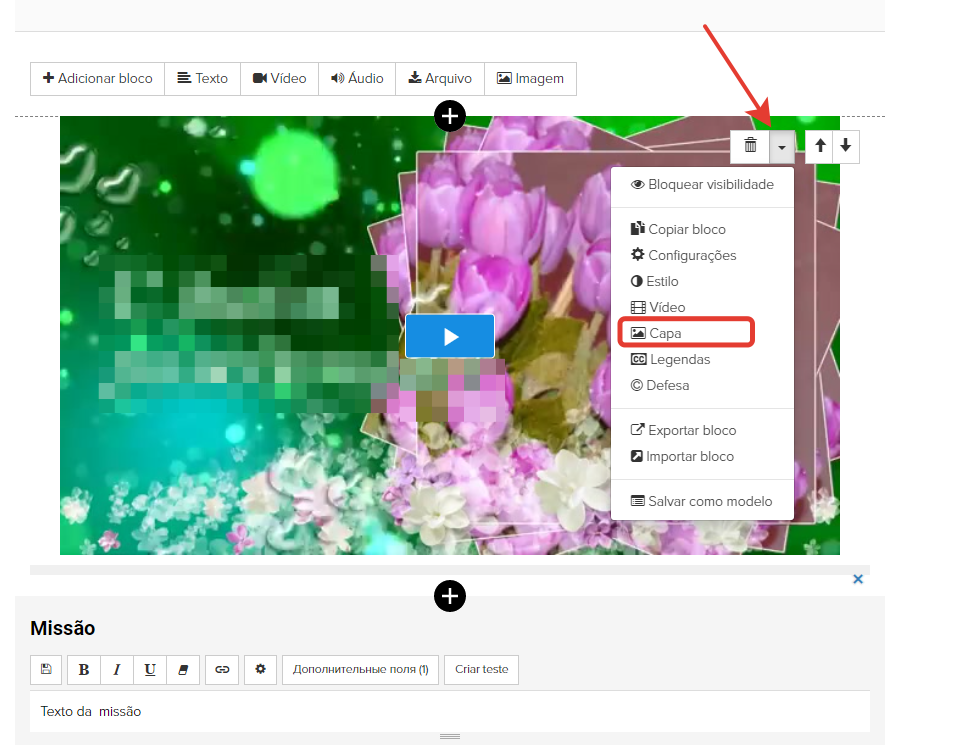
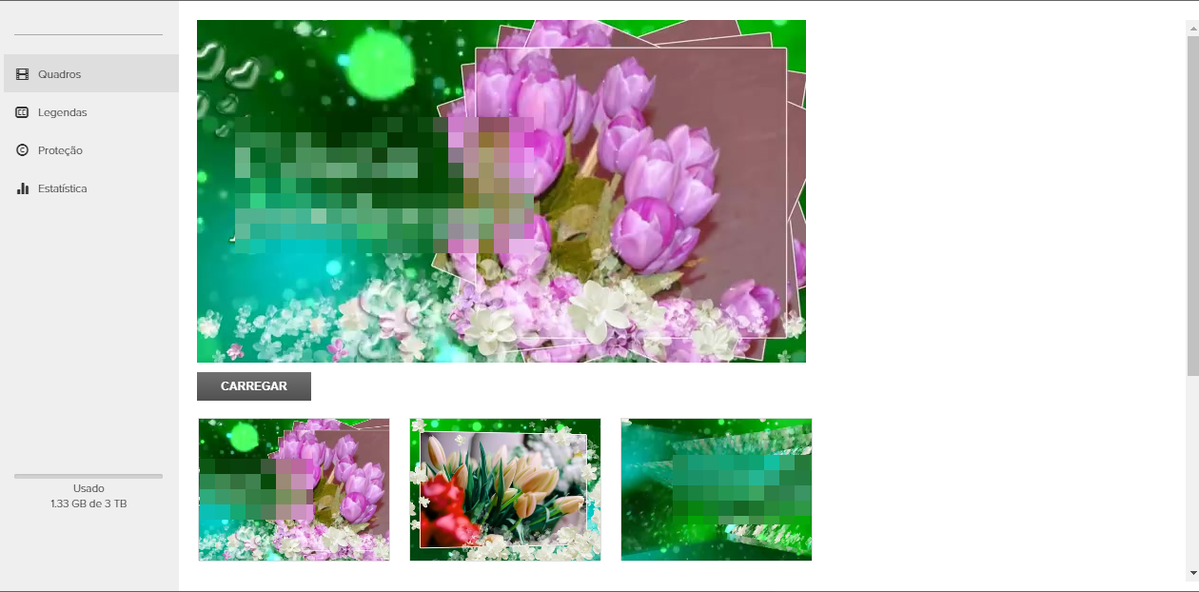
Você também pode carregar sua própria imagem e usá-la como capa. O formato de imagem recomendado é JPEG, a proporção ideal é 16:9.
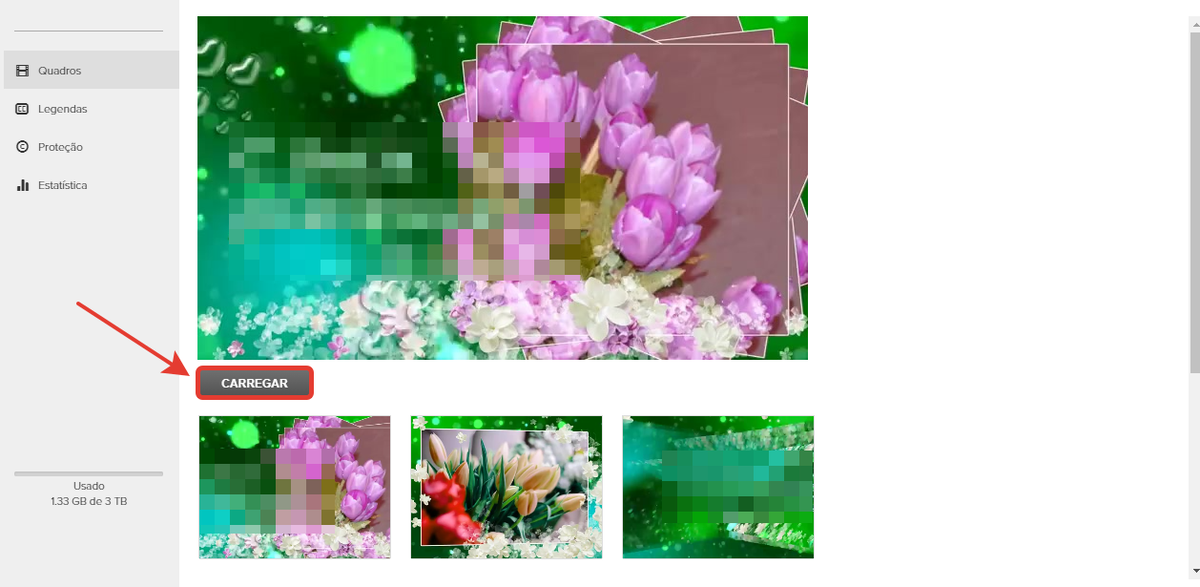
Se o vídeo for carregado na aula, você terá a possibilidade de protegê-lo com uma marca d'água. Nesse caso, o tamanho do vídeo protegido é duplicado. Ou seja, a proteção ocupa tanto espaço de armazenamento quanto o próprio vídeo. Leia mais sobre isso neste artigo.
Usando a opção "Legendas", você pode gerar legendas para o vídeo ou carregar seu próprio arquivo de legendas no formato .srt.
Para vídeos enviados após 10.12.2019, as legendas são geradas automaticamente (aparecem alguns minutos após o download).
Para habilitar legendas para vídeos previamente adicionados à hospedagem de vídeo, envie o vídeo para a aula e nas configurações de vídeo selecione "Legendas":
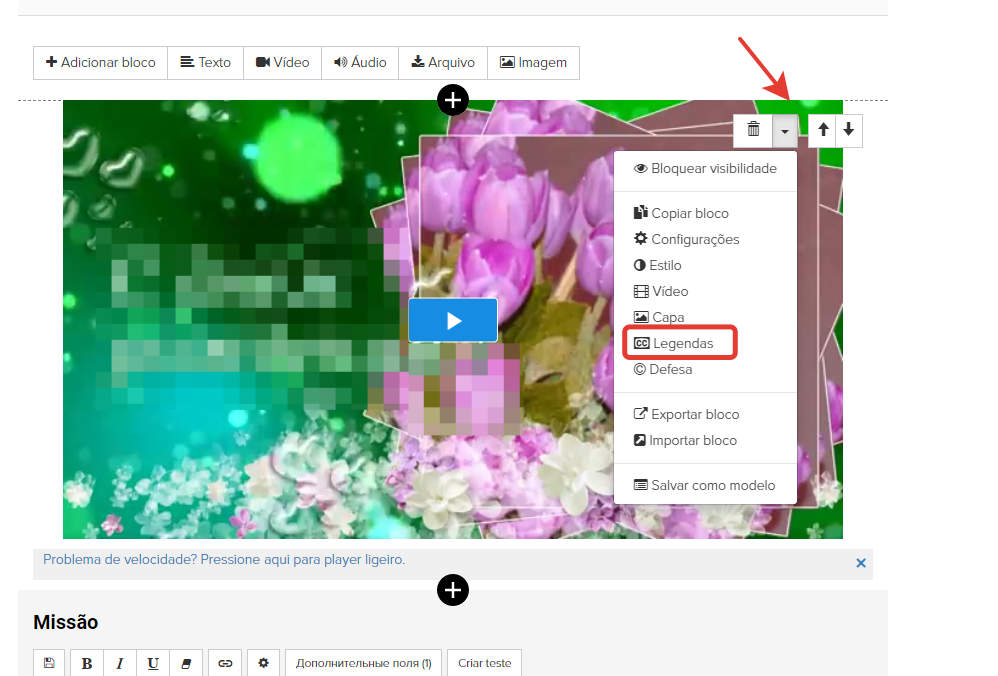
Você pode definir a exibição das legendas automaticamente - marque a caixa "Mostrar legendas imediatamente" para que, quando a exibição automática estiver ativada, as legendas liguem automaticamente no visualizador.
Em seguida, selecione "Gerar" ou faça upload do arquivo de legenda no formato.
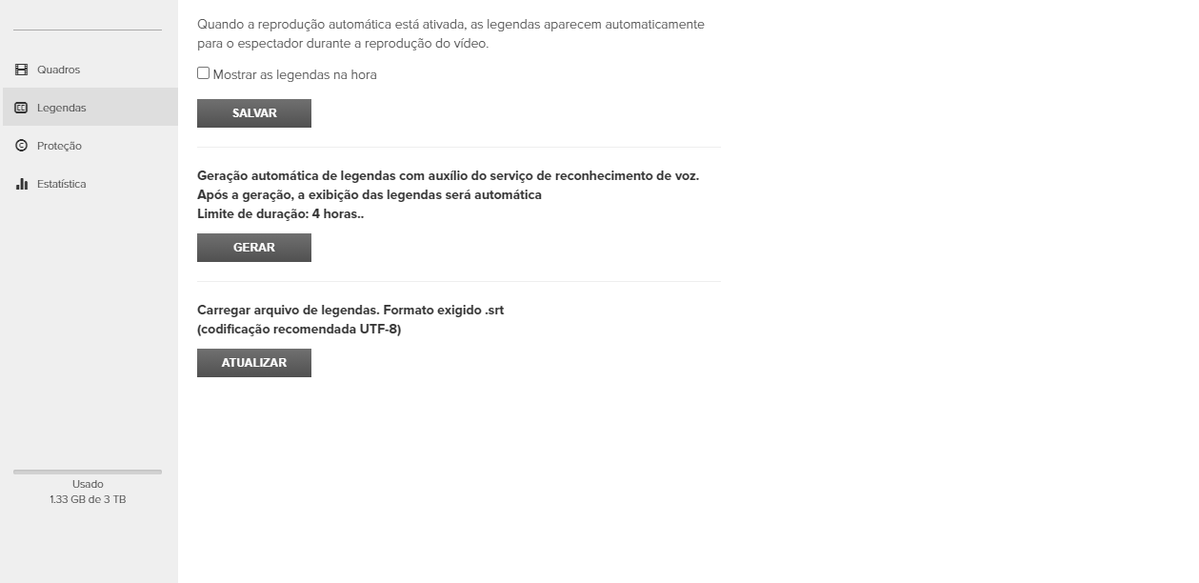
Você também pode gerar legendas no vídeo adicionado à página; para isso você precisa ir para a edição de capa:
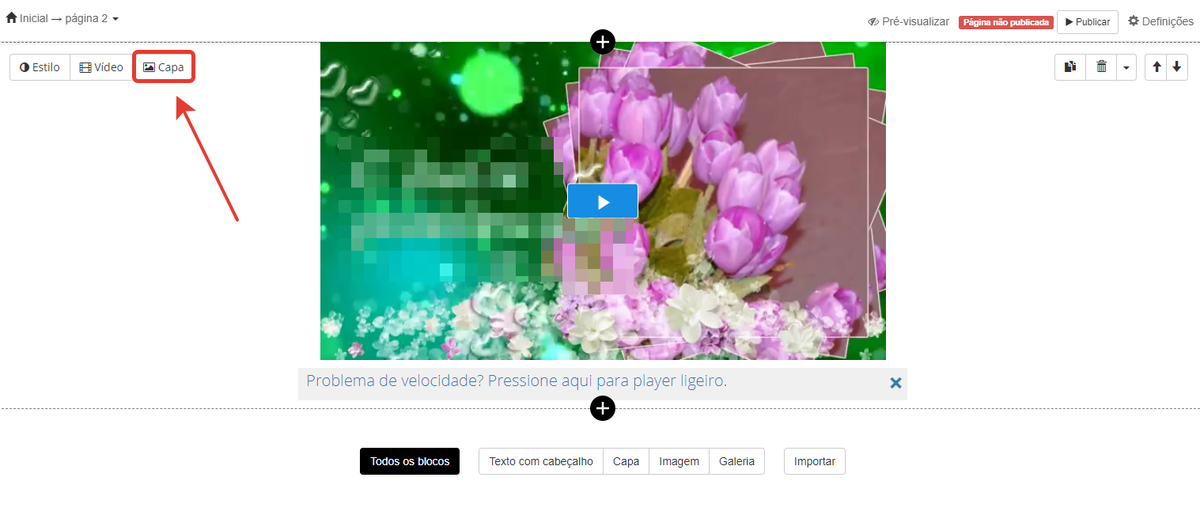
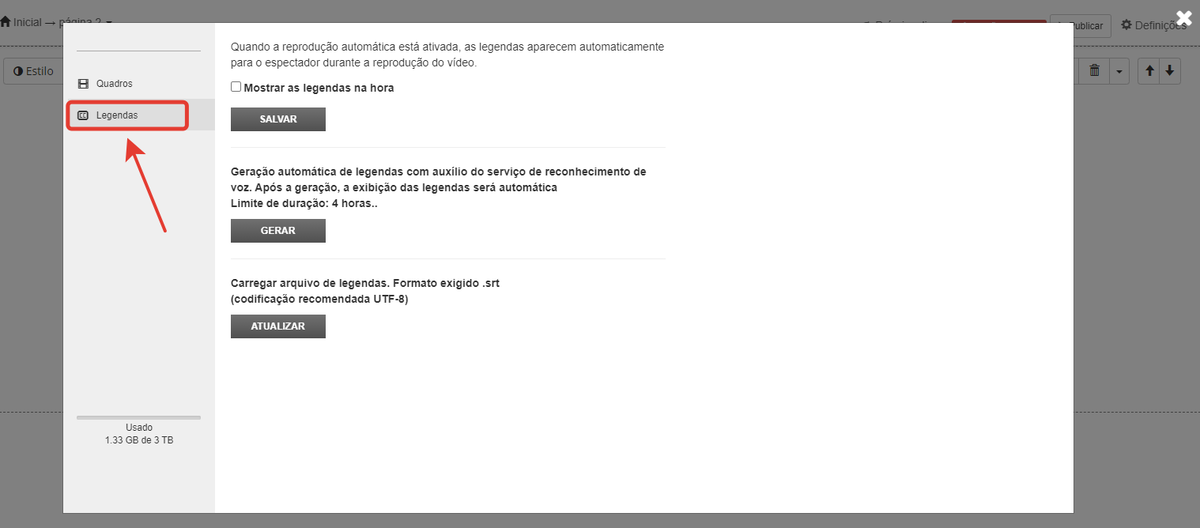
Durante a visualização, você pode desligar as legendas - subtitles off, ligar - subtitles, e também personalizar a exibição das legendas - subtitles settings: definir cor, tamanho, estilo de texto, etc.

Por favor, entre com seu usuário